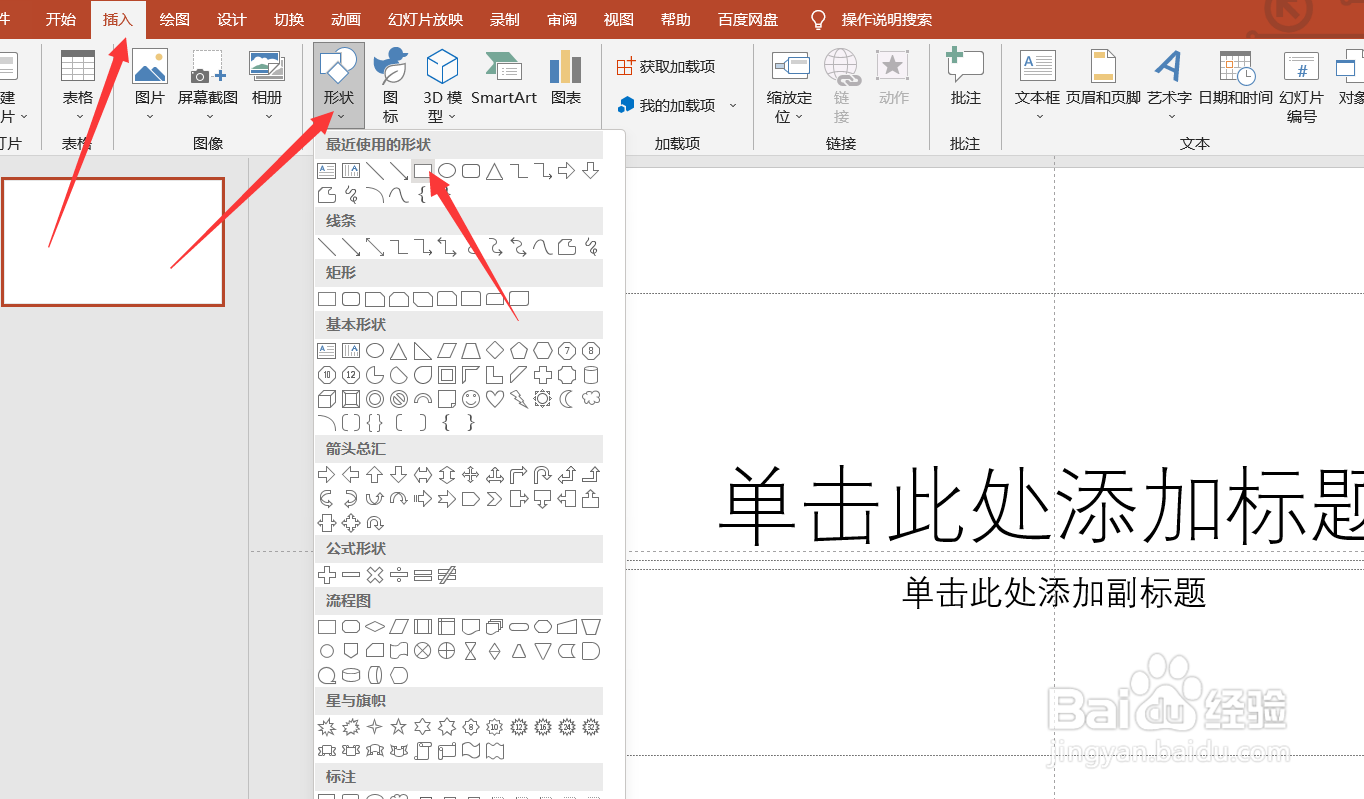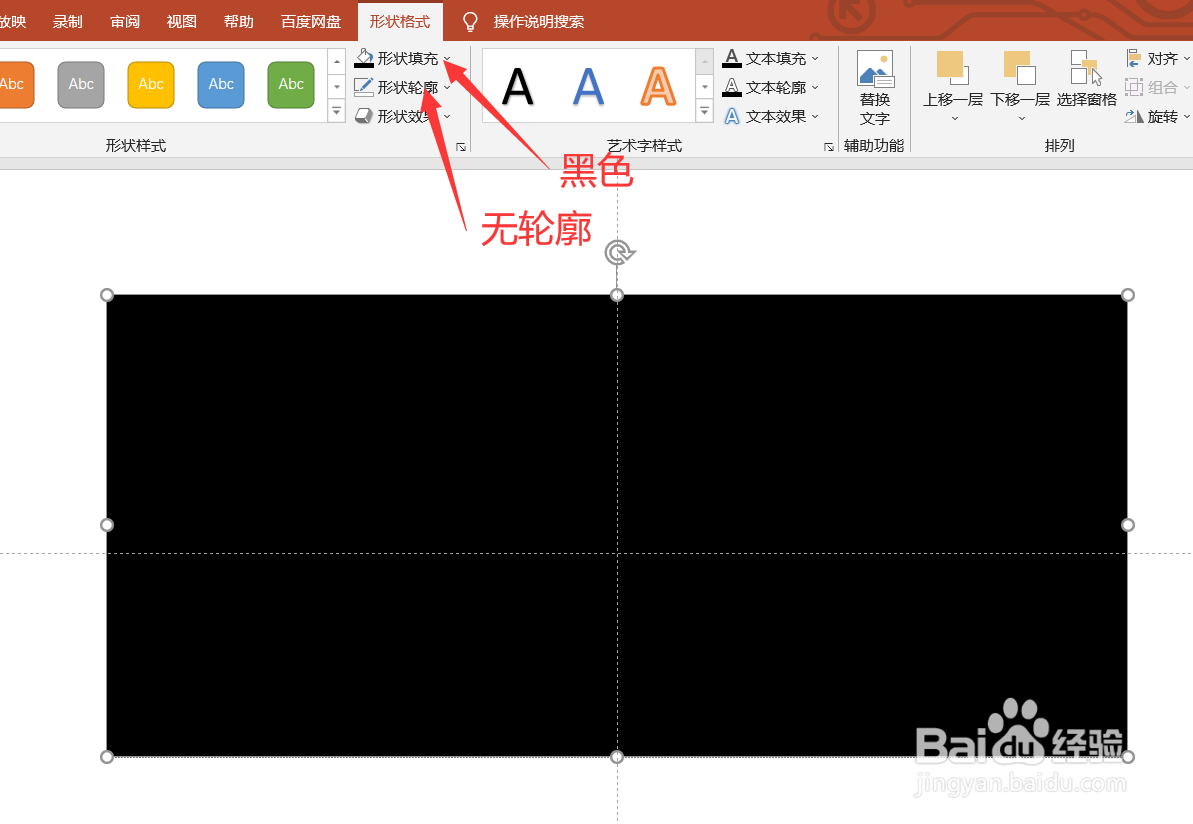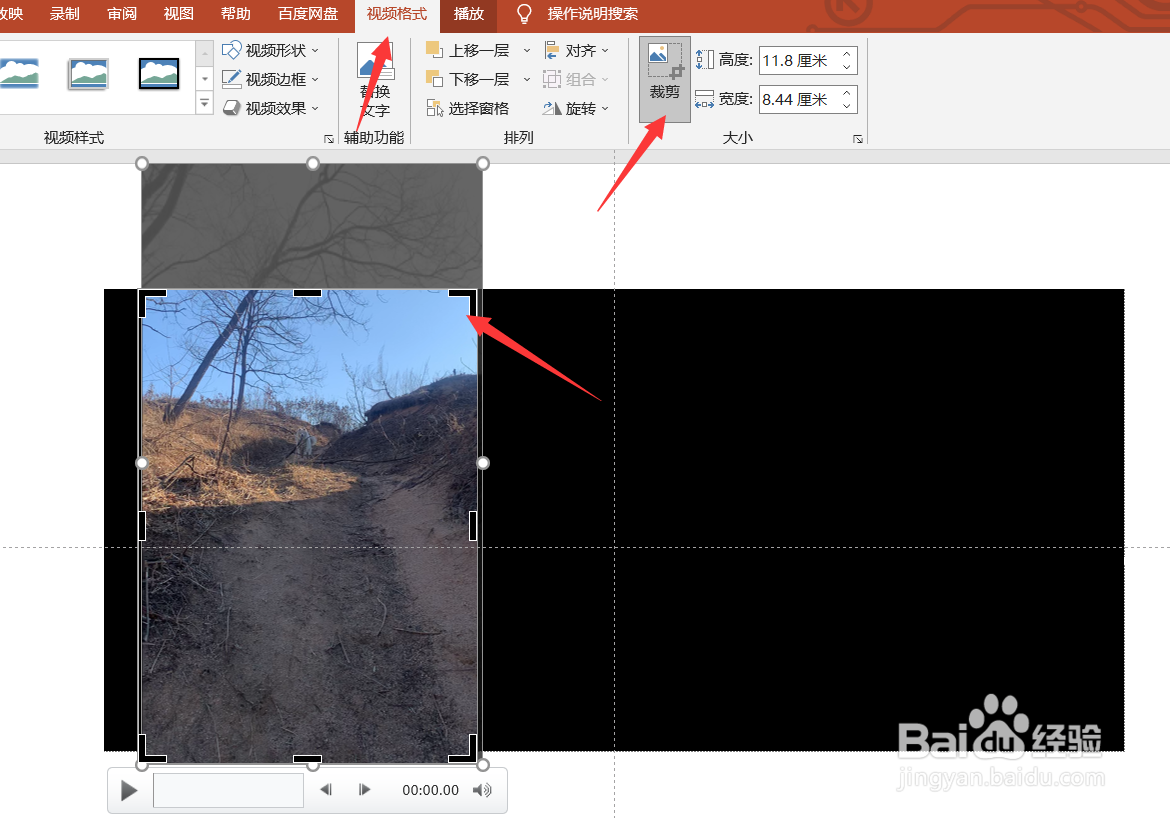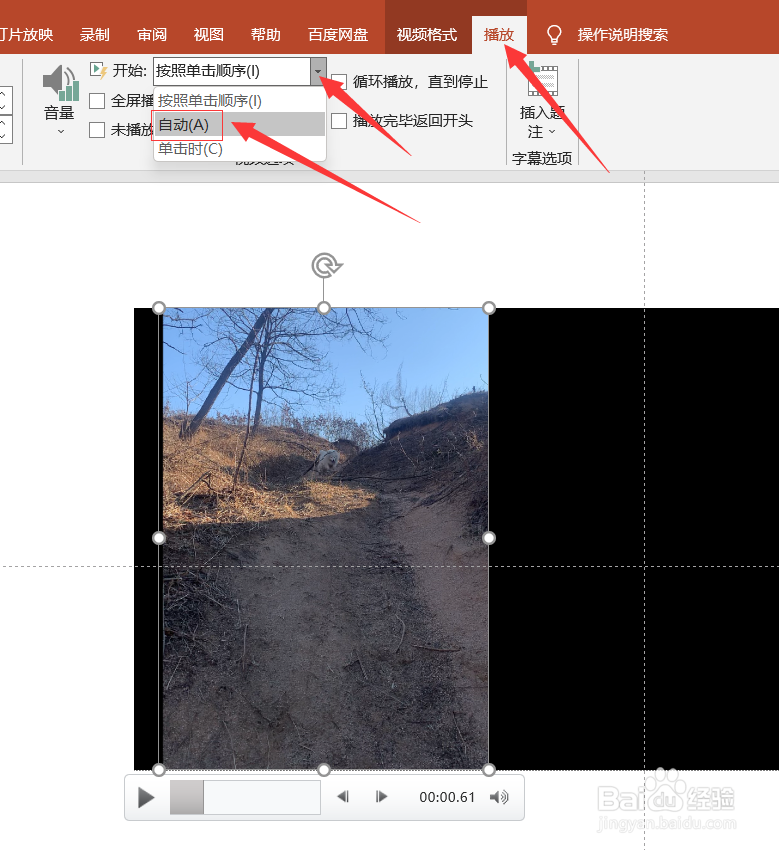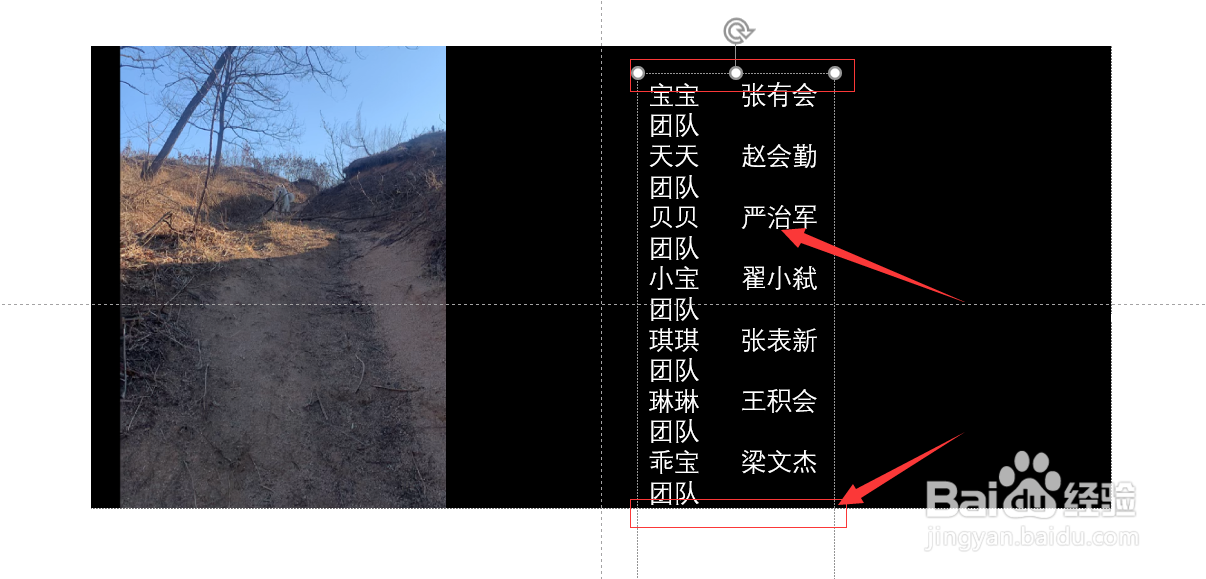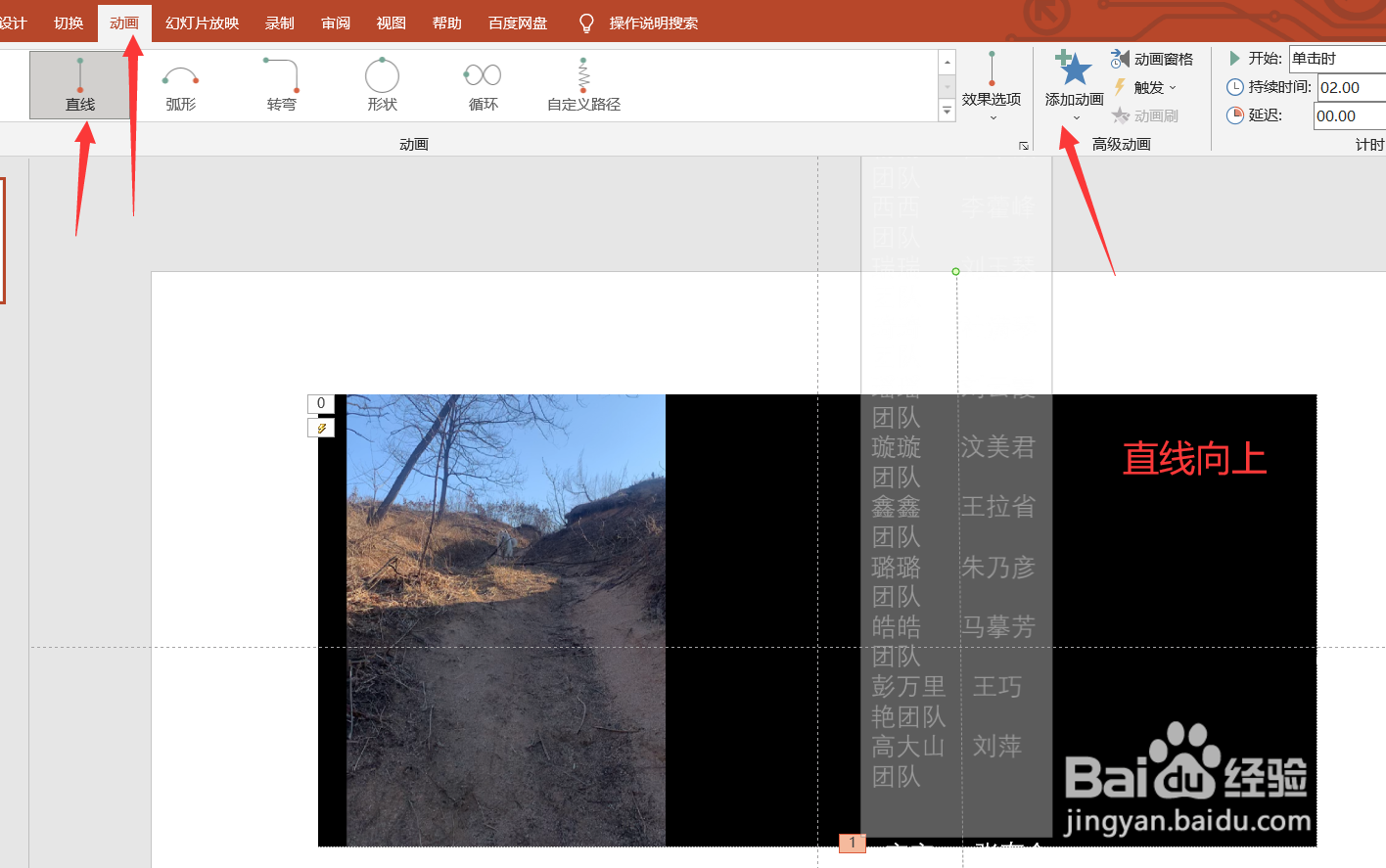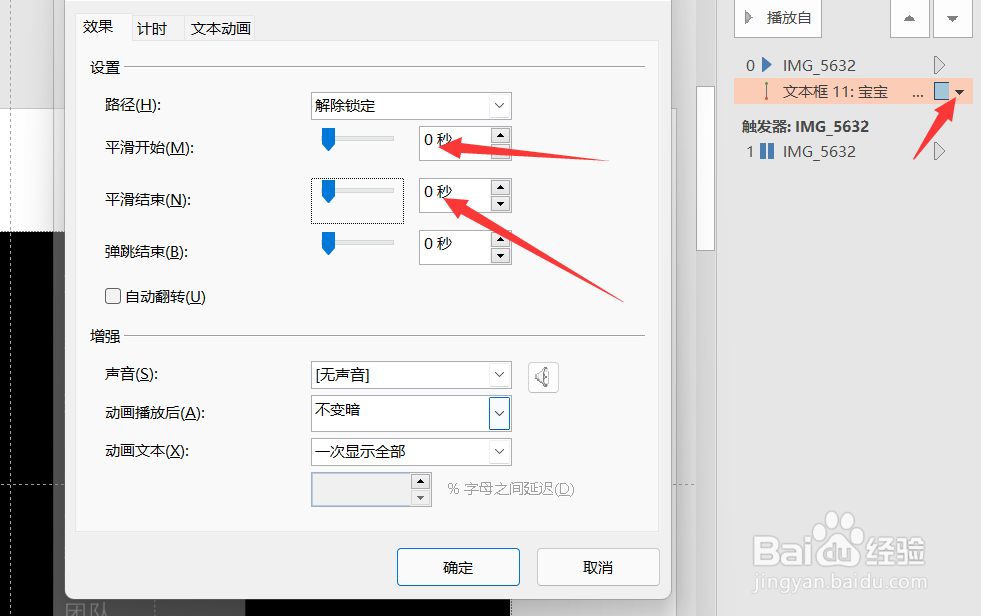1、首先启动ppt软件,之后直接插入矩形,覆盖整个播放页面。
2、之后将这个矩形设置为无轮廓,内部填充为黑色。
3、接下来插入准备好的视频。直接点击上方工具条中的【插入】-【视频】-【此设备】,找到对应的视频双击插入。
4、视频插入之后点击【视频格式】-【剪裁】,将视频画面调整到合适的大小。
5、现在将视频设置为自动播放。
6、现在插入文字内容,调整好文字的格式,再将文本框拉到播放画面的最下方。
7、之后为文字部分添加直线向上的动画。
8、最后将播放效果中的平滑开始和平滑结束都设置为“0秒”即可。